İçindekiler
Windows Update Hata Kodu 800F080D, muhtemelen sabit disk sorunları nedeniyle veya bir virüs saldırısından sonra sistem dosyaları bozulduğunda ortaya çıkar. "800F080D" hatası, yeni güncelleştirmeleri aramaya çalıştığınızda veya Windows 7 veya Vista'da bir Hizmet Paketi güncelleştirmesi yüklemeye çalıştığınızda görüntülenebilir.
Hata kodu açıklaması: " Windows yeni güncelleştirmeleri arayamadı
Hata(lar) bulundu: Kod 800F080D "
Bu eğitim, Windows Update sırasında 800F080D hatasının nasıl düzeltileceğine ilişkin ayrıntılı talimatlar içerir.

Windows 8, 7 ve Vista'da Windows Update Hatası 800F080D nasıl düzeltilir.
Adım 1. Bilgisayarınızı virüslere karşı tarayın.
Bazı virüsler veya kötü amaçlı programlar sistem dosyalarınızı ve ayarlarınızı bozabilir veya değiştirebilir. Bu nedenle, 800F080D hata kodu güncelleme sorununu gidermeye devam etmeden önce, bilgisayarınızda çalışıyor olabilecek virüsleri ve/veya kötü amaçlı programları kontrol etmek ve kaldırmak için bu Kötü Amaçlı Yazılım Tarama ve Kaldırma Kılavuzu'nu kullanın.
Adım 2. Sistem Dosyası Denetleyicisi (SFC) aracını çalıştırın.
Windows bozuk dosyalarını ve hizmetlerini düzeltmek için Sistem Dosyası Denetleyicisi (SFC) aracını çalıştırın. Bunu yapmak için:
1. adresine giderek yükseltilmiş bir komut istemi penceresi açın:
İçinde Windows 7 & Vista:
- Başlangıç > Tüm Programlar > Aksesuarlar Sağ tıklayın " Komut istemi " öğesini seçin ve " Yönetici olarak çalıştır ”.
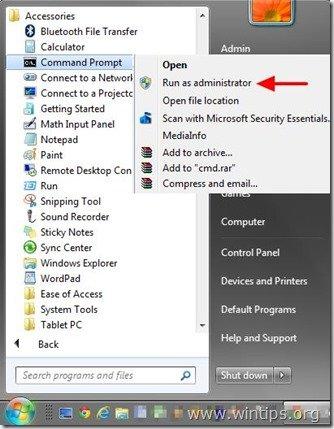 İçinde Windows 8, 8.1 : Sağ tıklayın ekranın sol alt köşe ve açılır menüden " Komut İstemi (Yönetici) ”.
İçinde Windows 8, 8.1 : Sağ tıklayın ekranın sol alt köşe ve açılır menüden " Komut İstemi (Yönetici) ”. 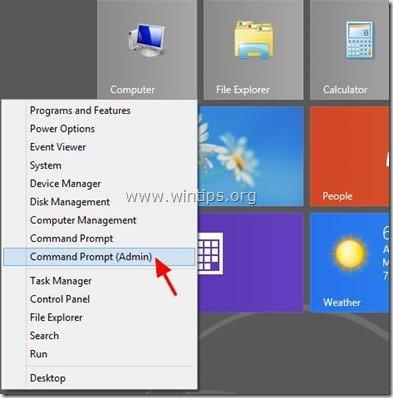 2. Komut penceresinde aşağıdaki komutu yazın ve tuşuna basın Girin .
2. Komut penceresinde aşağıdaki komutu yazın ve tuşuna basın Girin . - SFC /SCANNOW
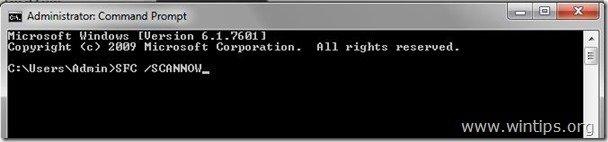 3. Bekle ve bilgisayarınızı kullanmayın kadar SFC aracı Bozuk sistem dosyalarını veya hizmetlerini kontrol eder ve düzeltir. 4. SFC aracı tamamlandığında, yeniden başlatma bilgisayarınızı açın ve Windows Update Hizmeti'nin çalışıp çalışmadığını kontrol edin. Çalışmıyorsa bir sonraki adıma geçin.
3. Bekle ve bilgisayarınızı kullanmayın kadar SFC aracı Bozuk sistem dosyalarını veya hizmetlerini kontrol eder ve düzeltir. 4. SFC aracı tamamlandığında, yeniden başlatma bilgisayarınızı açın ve Windows Update Hizmeti'nin çalışıp çalışmadığını kontrol edin. Çalışmıyorsa bir sonraki adıma geçin. Adım 3. Windows Update Sorun Giderici yardımcı programını çalıştırın,
1. Şuraya gidin Kontrol Paneli > Tüm Kontrol Paneli Öğeleri > Sorun Giderme > Windows Update ile İlgili Sorunları Giderin.
2. Tıklayın Sonraki ve Windows'un güncelleme sorunlarını çözmeye çalışmasına izin verin.
3. Onarım tamamlandığında, yeniden başlat bilgisayarınızı açın ve güncellemeleri tekrar kontrol edin.Adım 4: Windows Bileşen Deposu Bozulmasını düzeltmek için Sistem Güncelleme Hazırlık Aracını çalıştırın.
İçinde Windows 7 & Vista: 1. Windows sürümünüze göre Sistem Güncelleme Hazırlığı aracını indirin ve masaüstünüze kaydedin. 2. İndirilen dosyayı yüklemek için çift tıklayın (örneğin Windows6.1-KB947821-v34-x86.msu).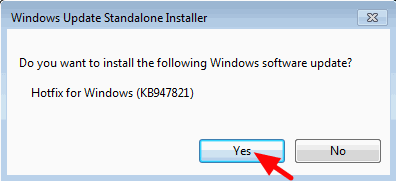 3. Yükleme tamamlandığında, bilgisayarınızı yeniden başlatın ve Windows Güncelleştirmeleri'ni yüklemeyi deneyin. Windows 8, 8.1 : 1. Yükseltilmiş bir komut istemi açın: Bunu yapmak için: 2. Komut istemi penceresinde aşağıdaki komutu yazın ve tuşuna basın DISM.exe /Online /Cleanup-image /Restorehealth girin
3. Yükleme tamamlandığında, bilgisayarınızı yeniden başlatın ve Windows Güncelleştirmeleri'ni yüklemeyi deneyin. Windows 8, 8.1 : 1. Yükseltilmiş bir komut istemi açın: Bunu yapmak için: 2. Komut istemi penceresinde aşağıdaki komutu yazın ve tuşuna basın DISM.exe /Online /Cleanup-image /Restorehealth girin 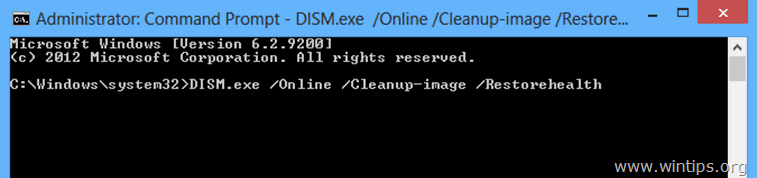 3. DISM bileşen deposunu onarana kadar sabırlı olun.
3. DISM bileşen deposunu onarana kadar sabırlı olun. 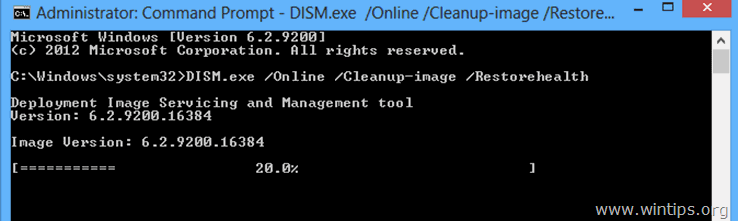 4. İşlem tamamlandığında, bileşen deposu bozulmasının onarıldığı konusunda bilgilendirilmeniz gerekir.
4. İşlem tamamlandığında, bileşen deposu bozulmasının onarıldığı konusunda bilgilendirilmeniz gerekir. 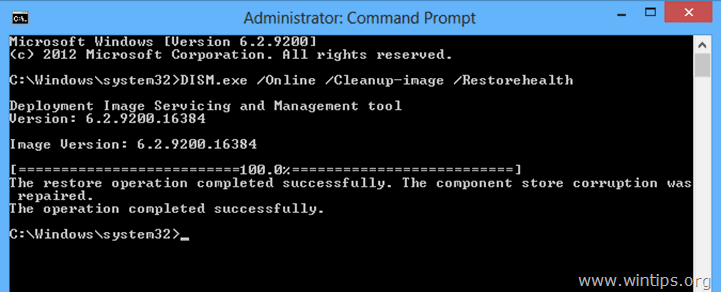 5. Komut istemi penceresini kapatın ve bilgisayarınızı yeniden başlatın. 6. Windows'u Güncellemeleri yüklemeye zorlayın. İşte bu kadar!
5. Komut istemi penceresini kapatın ve bilgisayarınızı yeniden başlatın. 6. Windows'u Güncellemeleri yüklemeye zorlayın. İşte bu kadar!

Andy Davis
Windows hakkında bir sistem yöneticisinin günlüğü





